Проекция точки на плоскость онлайн
|
|
|
|||||||||||||||||||||||||||||
Проекция вектора онлайн
Алгебраическая проекция вектора на какую-либо ось равна произведению длины вектора на косинус угла между осью и вектором: Прab = |b|cos(a,b) или где a•b — скалярное произведение векторов,|a| — модуль вектора a.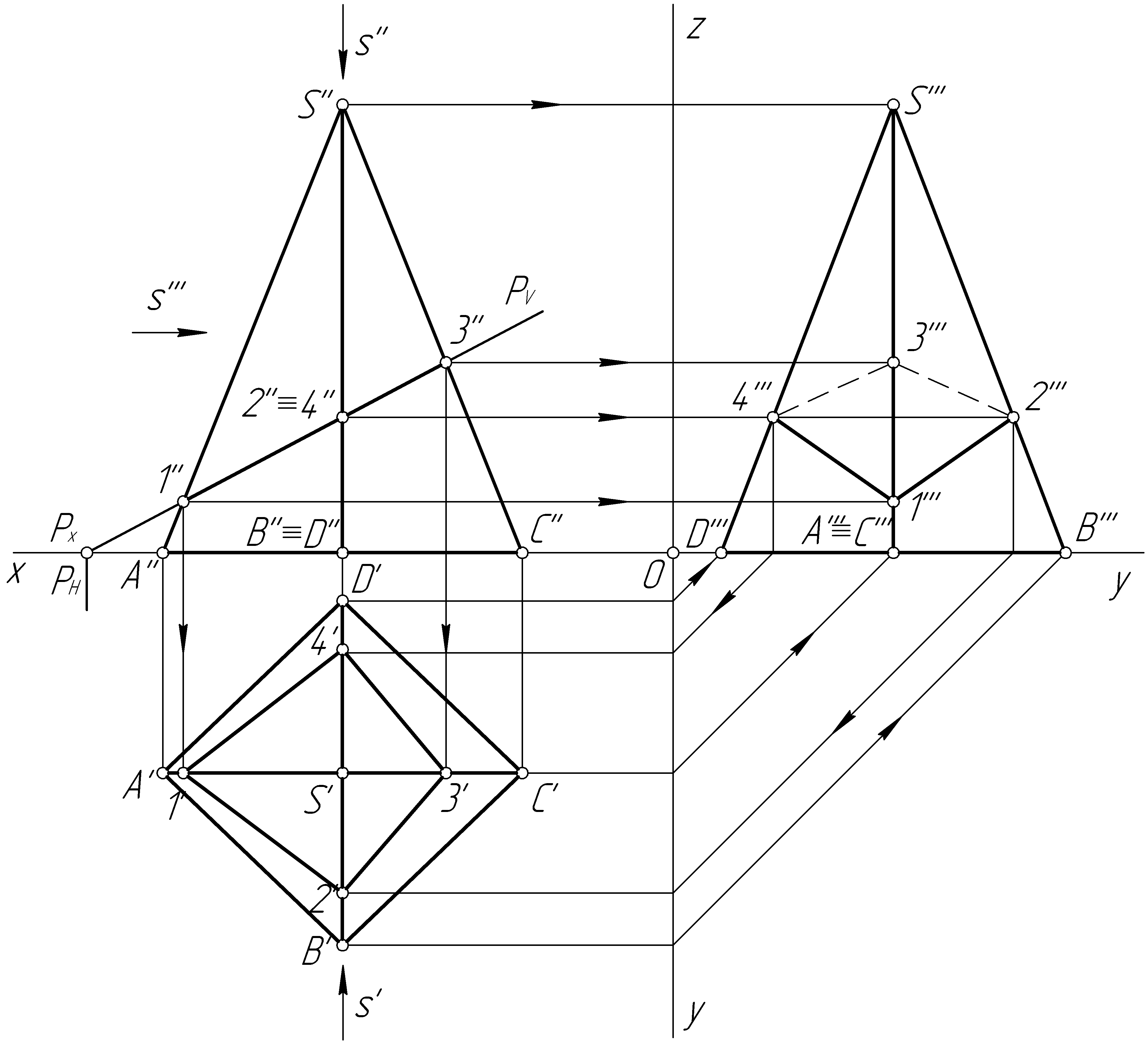 Инструкция. Для нахождения проекции вектора Пpab в онлайн режиме необходимо указать координаты векторов a и b. При этом вектор может быть задан на плоскости (две координаты) и в пространстве (три координаты). Полученное решение сохраняется в файле Word. Если векторы заданы через координаты точек, то необходимо использовать этот калькулятор.
Заданы:
Инструкция. Для нахождения проекции вектора Пpab в онлайн режиме необходимо указать координаты векторов a и b. При этом вектор может быть задан на плоскости (две координаты) и в пространстве (три координаты). Полученное решение сохраняется в файле Word. Если векторы заданы через координаты точек, то необходимо использовать этот калькулятор.
Заданы:
две координаты вектора
три координаты вектора
a: ; ;
b: ; ;
Классификация проекций вектора
Виды проекций по определению проекция вектора
- Геометрическая проекция вектора AB на ось (вектор) называется вектор A’B’, начало которого A’ есть проекция начала A на ось (вектор), а конец B’ – проекция конца B на ту же ось.
- Алгебраическая проекция вектора AB на ось (вектор) называется длина вектора A’B’, взятая со знаком + или -, в зависимости от того, имеет ли вектор A’B’ то же направление, что и ось (вектор).

Виды проекций по системе координат
- проекции на плоскости (система координат OX,OY). Пример: a(2;-3), a=2i-3j
- проекции в пространстве (система координат OX,OY, OZ). Пример: a(2;-3;1), a=2i-3j+k
- проекции в N-мерном пространстве
Свойства проекции вектора
- Геометрическая проекция вектора есть вектор (имеет направление).
- Алгебраическая проекция вектора есть число.
Теоремы о проекциях вектора
Теорема 1. Проекция суммы векторов на какую-либо ось равна проекции слагаемых векторов на ту же ось. AC’=AB’+B’C’Теорема 2. Алгебраическая проекция вектора на какую-либо ось равна произведению длины вектора на косинус угла между осью и вектором:
Прab = |b|·cos(a,b)
Виды проекций вектора
- проекция на ось OX.
- проекция на ось OY.
- проекция на вектор.

| Проекция на ось OX | Проекция на ось OY | Проекция на вектор |
| Если направление вектора A’B’ совпадает с направлением оси OX, то проекция вектора A’B’ имеет положительный знак.
| Если направление вектора A’B’ совпадает с направлением оси OY, то проекция вектора A’B’ имеет положительный знак.
| Если направление вектора A’B’ совпадает с направлением вектора NM, то проекция вектора A’B’ имеет положительный знак.
|
| Если направление вектора противоположно с направлением оси OX, то проекция вектора A’B’ имеет отрицательный знак.
| Если направление вектора A’B’ противоположно с направлением оси OY, то проекция вектора A’B’ имеет отрицательный знак.
| Если направление вектора A’B’ противоположно с направлением вектора NM, то проекция вектора A’B’ имеет отрицательный знак.
|
Если вектор AB параллелен оси OX, то проекция вектора A’B’ равна модулю вектора AB.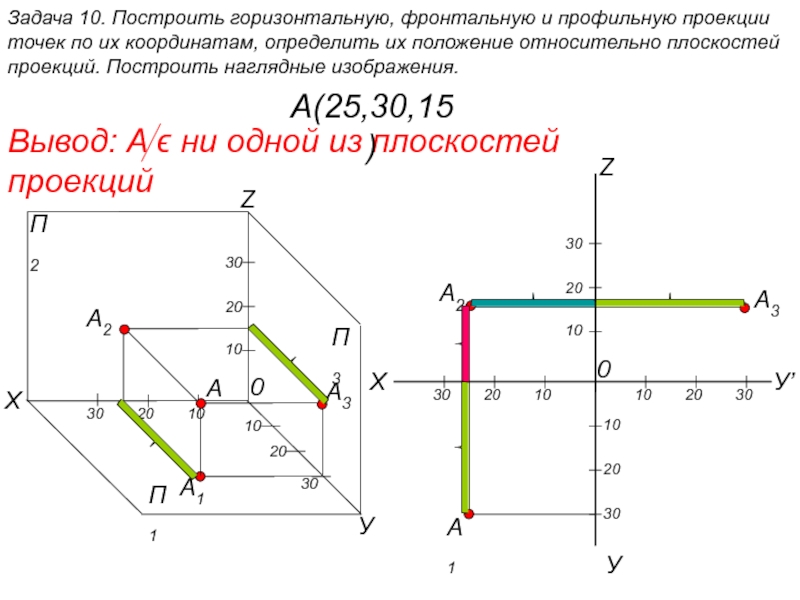 | Если вектор AB параллелен оси OY, то проекция вектора A’B’ равна модулю вектора AB.
| Если вектор AB параллелен вектору NM, то проекция вектора A’B’ равна модулю вектора AB.
|
| Если вектор AB перпендикулярен оси OX, то проекция A’B’ равна нулю (нуль-вектор).
| Если вектор AB перпендикулярен оси OY, то проекция A’B’ равна нулю (нуль-вектор).
| Если вектор AB перпендикулярен вектору NM, то проекция A’B’ равна нулю (нуль-вектор).
|
1. Вопрос: Может ли проекция вектора иметь отрицательный знак. Ответ: Да, проекций вектора может быть отрицательной величиной. В этом случае, вектор имеет противоположное направление (см. как направлены ось OX и вектор AB)
2. Вопрос: Может ли проекция вектора совпадать с модулем вектора. Ответ: Да, может. В этом случае, векторы параллельны (или лежат на одной прямой).
3. Вопрос: Может ли проекция вектора быть равна нулю (нуль-вектор).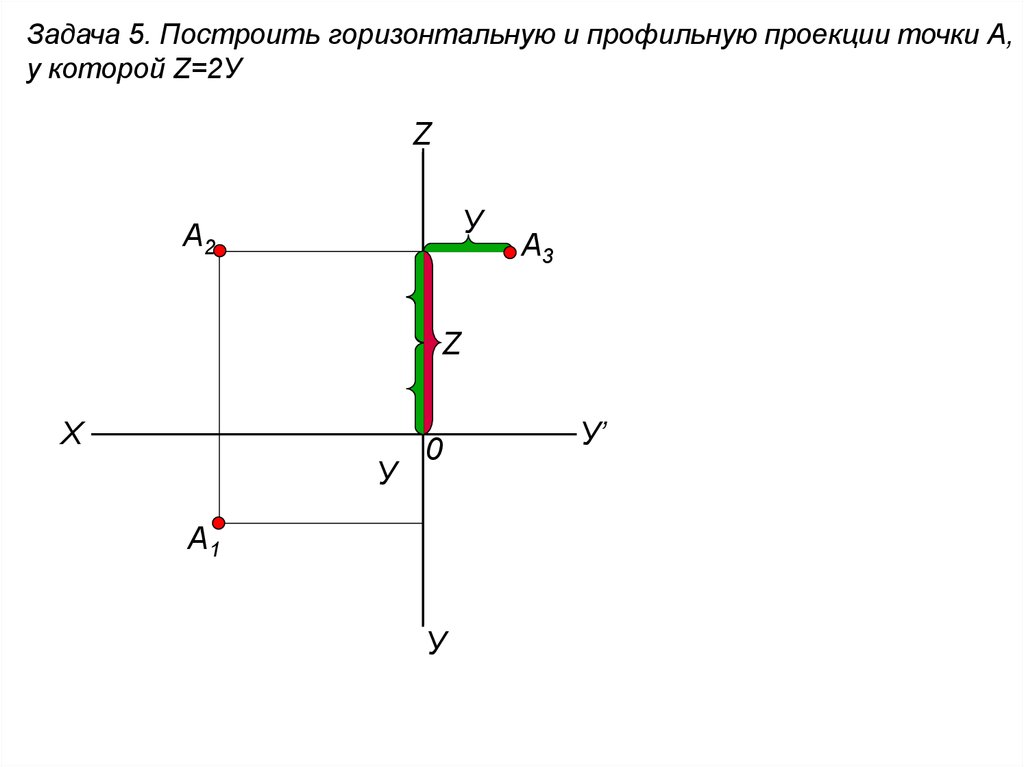 Ответ: Да, может. В этом случае вектор перпендикулярен соответствующей оси (вектору).
Ответ: Да, может. В этом случае вектор перпендикулярен соответствующей оси (вектору).
Пример 1. Вектор (рис. 1) образует с осью OX (она задана вектором a) угол 60о. Если OE есть единица масштаба, то |b|=4, так что .
Действительно, длина вектора (геометрической проекции b) равна 2, а направление совпадает с направлением оси OX.
Пример 2. Вектор (рис. 2) образует с осью OX (с вектором a) угол (a,b) = 120o. Длина |b| вектора b равна 4, поэтому прab=4·cos120o = -2.
Действительно, длина вектора равна 2, а направление противоположно направлению оси.
Пример 3. Пусть вектор b задан через координаты точек M(1;1), N(4;5).
Координаты вектора: MN(4-1;5-1) = MN(3;4)
Тогда модуль вектора MN равен:
Направляющий вектор для оси OX равен вектору M’N’, где координаты точек M’(1;0) N’(4;0). Следовательно, вектор M’N’ имеет координаты: x = 4-1, y = 0-0 = 0.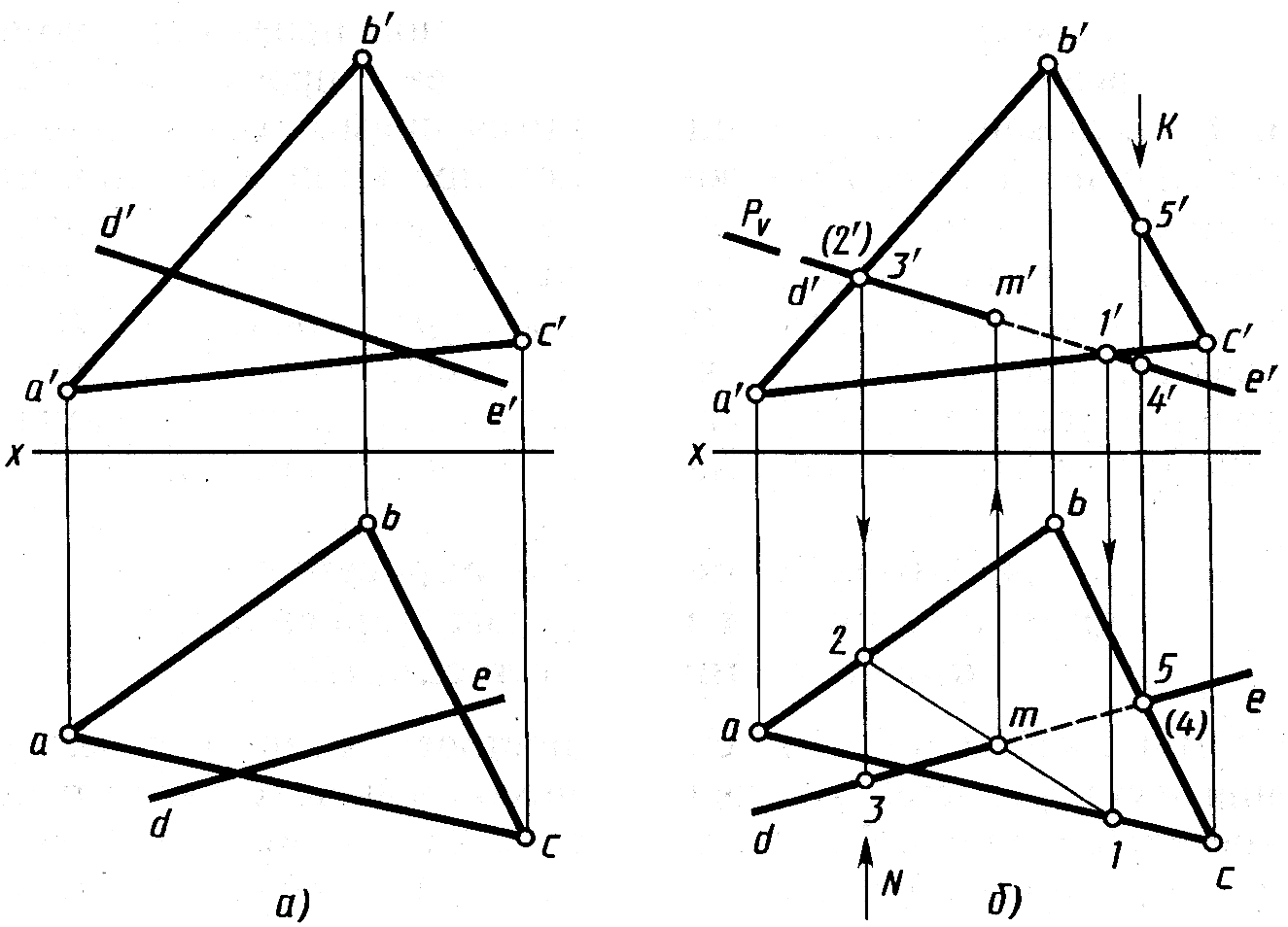
M’N’(3;0)
Пример 4. Найти проекцию вектора c на вектор d;
с = АС = (-2;-1;3), d = CB(-5;-3;3)
Найдем проекцию вектора AC на вектор BC
Пример 5. Найти проекцию прb(-2a+4b)
где a=2m+3n и b=4m-n, |m|=k, |n|=l, угол между ∠(m,n)= π
Тогда -2a+4b = -4m+6n + 16m-4n = 12m+2n
а) Рассмотрим треугольник со сторонами a,b,c. По теореме косинусов:
a2 = b2 + c2 – 2bc∙cos(b,c), откуда
или б) Рассмотрим второй вариант решения.
Поскольку угол между векторами π, т.е. 180о, то векторы лежат на одной оси.
Таким образом, 4m-n = 4*1 – 1 = 3.
Находим проекцию. прb(-2a+4b) = прb(12m+2n) =
Мастер проекций
Формат угловых единиц
44° 30′ 15» з.д.
–44,754305°
Вывод
Значение вокруг центрального меридиана
Географические координаты: WGS84ETRS89NAD83
Линейные единицы:
метр междунар.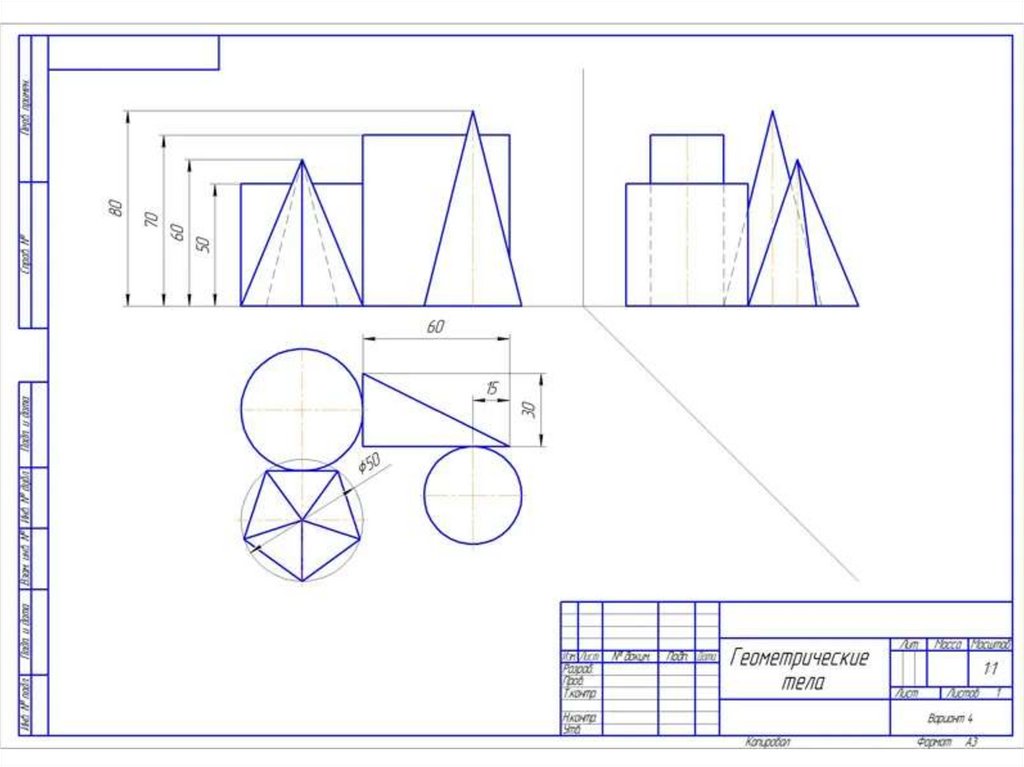 Нога
Нога
Предварительный просмотр карты
Показать географическую протяженность
Показать исходную точку проекции
Об этом инструменте
Мастер проекций — это веб-приложение, которое помогает картографам выбирать подходящую проекцию для своей карты. В зависимости от экстента и свойства искажения карты приложение возвращает список предлагаемых картографических проекций с дополнительными параметрами проекций, если это необходимо. Рядом с каждой проекцией есть ссылки PROJ и WKT, которые открывают всплывающее окно со строкой PROJ или общеизвестного текста, доступной для копирования в буфер обмена. Обе строки используются во многих картографических и ГИС-приложениях. Мастер проекций отображает предварительный просмотр карты в правой части списка с предлагаемой проекцией. Предварительный просмотр показывает, как будут выглядеть спроецированные данные с использованием D3.
Этот инструмент основан на руководстве по выбору Джона П.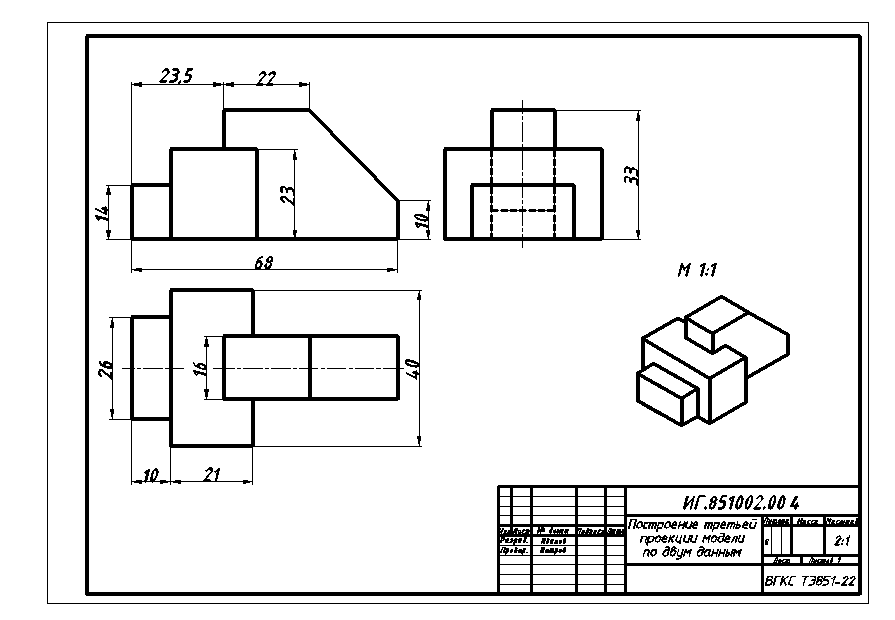 Снайдера и дополнении к этому руководству для карт мира и полушария, написанном Группой картографии и геовизуализации Университета штата Орегон. Projection Wizard v2.0 также учитывает результаты исследования, опубликованного Šavrič и др. . в 2015 г. Все публикации, относящиеся к Projection Wizard , перечислены внизу этой страницы.
Снайдера и дополнении к этому руководству для карт мира и полушария, написанном Группой картографии и геовизуализации Университета штата Орегон. Projection Wizard v2.0 также учитывает результаты исследования, опубликованного Šavrič и др. . в 2015 г. Все публикации, относящиеся к Projection Wizard , перечислены внизу этой страницы.
Когда вы публикуете научную статью, в которой используется Projection Wizard или обсуждаете его функциональные возможности, просьба ссылаться на следующую статью: Шаврич Б., Дженни Б. и Дженни Х. (2016). Мастер проекций — онлайн-инструмент выбора картографической проекции. Картографический журнал, 53–2, с. 177–185. Дой: 10.1080/00087041.2015.1131938.
Как использовать этот инструмент?
Использование Мастер проецирования очень просто и требует всего два шага:
1 В списке переключателей выберите свойство искажения карты.
2 Выберите географический экстент, используя поля ввода в левой части карты или изменив прямоугольник на карте.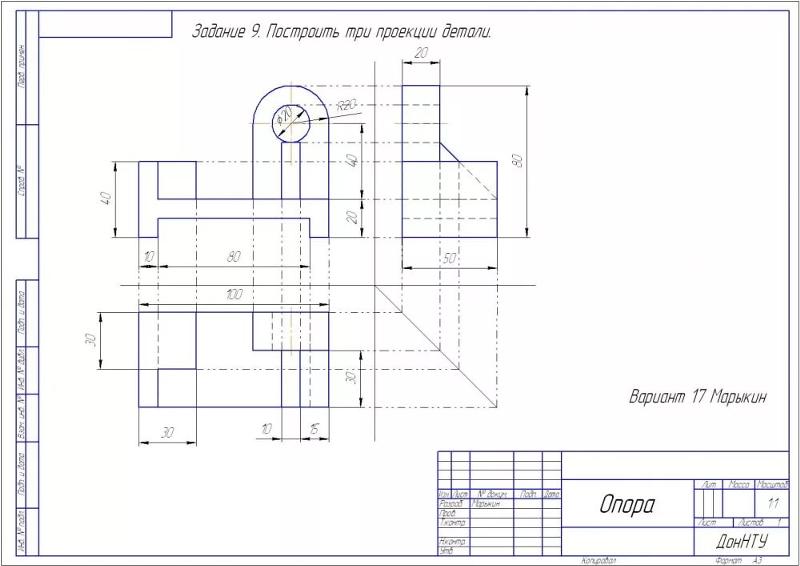
Якоря в углах прямоугольника позволяют изменять его размер. Прямоугольник также можно перетаскивать по карте. Любое изменение прямоугольника отражается в полях ввода и наоборот. Изменения свойств прямоугольника или искажения интерактивно обновляют список предлагаемых картографических проекций и предварительный просмотр карты под веб-картой.
a Кнопка Выбрать текущую видимую область регулирует размер прямоугольника в соответствии с текущим видом карты, выбирая примерно 80% видимой карты.
b Кнопка Выбрать весь мир устанавливает размер прямоугольника в полный размер.
c Кнопка Показать весь мир полностью уменьшает масштаб.
d Кнопка Настроить открывает диалоговое окно Параметры мастера проекции , которое позволяет пользователю изменять инструмент.
Настройка этого инструмента
Диалоговое окно «Параметры мастера проекции» позволяет изменить инструмент в соответствии с вашими потребностями.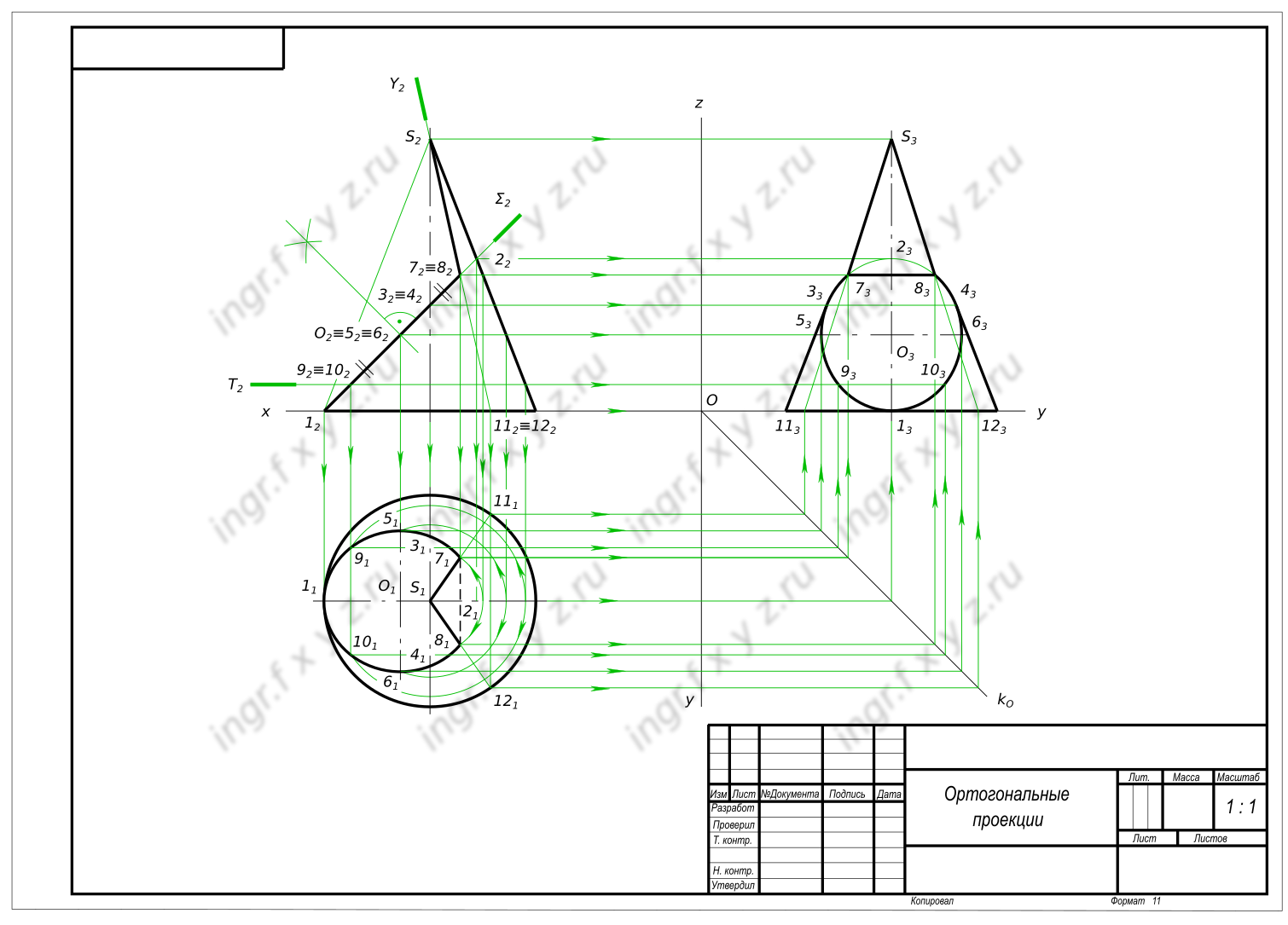 Параметры влияют на параметры проекции, элементы в строках PROJ и WKT и предварительный просмотр карты. Вы можете:
Параметры влияют на параметры проекции, элементы в строках PROJ и WKT и предварительный просмотр карты. Вы можете:
A переключаться между десятичными градусами и форматами DMS для угловых единиц,
B округлять значение центрального меридиана до ближайшего градуса,
C выбирать систему географических координат для выходных строк,
D выберите между метрами и международными футами для линейных единиц в строках и
E отобразите выбранный экстент и/или начальную точку (точки) проекции в предварительном просмотре карты.
Критерии выбора, полученные на основе географического охвата
Протяженность географического района:
Карта мира — показывает не менее двух третей полного экстента
Карта, показывающая полушарие — показывает от одной шестой до двух третей полного размера
Карта, показывающая континент или меньшие области – показывает менее одной шестой полной протяженности
Преобладающая протяженность и ориентация области, показанной на карте:
Протяженность с востока на запад, в результате чего получается ландшафтно-ориентированная карта – отношение между центральным меридианом и самыми длинными параллельными длинами меньше 0,8
Протяженность с севера на юг, в результате чего получается портретно-ориентированная карта – отношение между центральным меридианом и самыми длинными параллельными длинами более 1,25
Равный экстент, в результате чего получается карта квадратной формы – другие значения отношения
Широта картируемой области карты квадратной формы:
Центр на полюсе – центральная широта более 75º северной широты или 75º южной широты
Центр вдоль экватора – центральная широта между 15º северной широты и 15º южной широты
Центр вдали от полюса или экватора – все остальные значения центральной широты
Широта закартированной области ландшафтно-ориентированной карты:
Центр на полюсе – центральная широта больше 70º северной или 70º южной широты, или географическая область в конической проекции в противном случае обнажит отверстие на полюсе.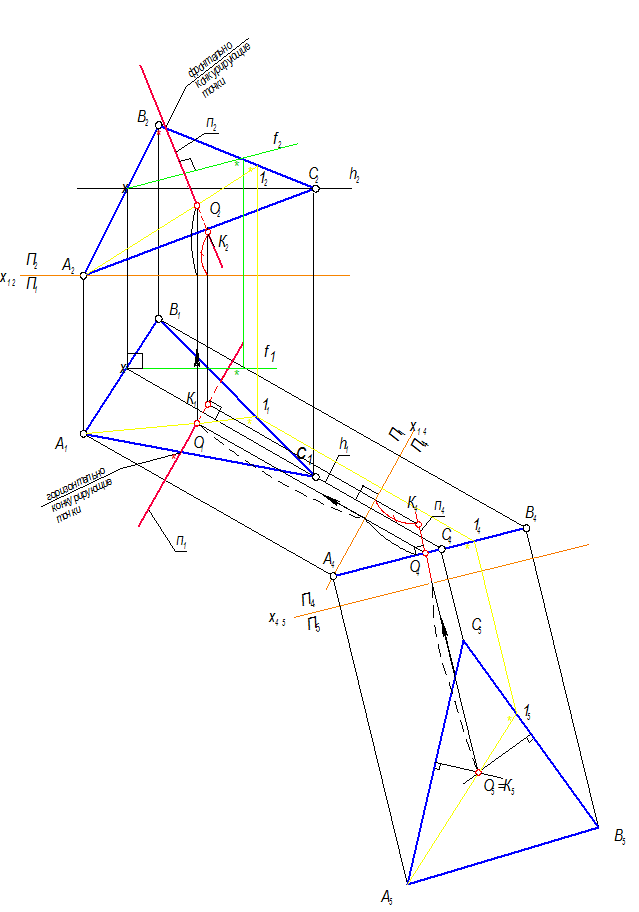
Центр вдоль экватора – центральная широта находится между 15º северной широты и 15º южной широты, или географическая область находится в пределах 23,43665º северной широты и 23,43665º южной широты для карт, изображающих полушарие.
Центр вдали от полюса или экватора – все остальные значения центральной широты
Дополнительные примечания и советы
Для карт мира:
- Конформные проекции бесполезны для карт мира, потому что они искажают формы континентов таким образом, что читатели карт не привыкли видеть.
- Прямоугольные проекции обычно не рекомендуются для большинства карт мира. Однако есть некоторые редкие явления, основанные на долготе, которые лучше всего представлены на карте с прямыми меридианами, например, на карте, показывающей часовые пояса мира.
- Мелкомасштабные карты мира обычно изображают мир на непрерывном пространстве без перерывов. Когда картографы наносят на карту только наземные явления или только явления океана, возможны прерывистые проекции.
 Прерывание может быть применено к большинству равновеликих и скомпрометированных проекций карты мира. В зависимости от назначения карты (т. е. показывает ли она сушу или океан) расположение пересечений и центральных меридианов корректируется.
Прерывание может быть применено к большинству равновеликих и скомпрометированных проекций карты мира. В зависимости от назначения карты (т. е. показывает ли она сушу или океан) расположение пересечений и центральных меридианов корректируется.
Для карт, изображающих полушарие:
- Конформные проекции бесполезны для карт полушария, поскольку они сильно искажают форму и площадь вдоль границы проецируемого полушария. Сохранение углов редко требуется для карт полушарий.
Для карт, показывающих континент или меньшие области:
- Компромиссные проекции бесполезны для карт, показывающих континент или меньшую область.
- Чтобы уменьшить общее искажение площади для конформных проекций, можно также применить масштабный коэффициент k . Применяются различные значения для k и сравниваются шаблоны искажения области вдоль центра и на границе карты.
- Чтобы уменьшить общее искажение для равновеликих проекций (не для азимутальных проекций), можно также сжать карту в направлении север-юг (с коэффициентом s ) и расширить карту в направлении восток-запад ( с коэффициентом 1/ с ).
 Коэффициент s можно определить методом проб и ошибок, сравнивая образцы искажений вдоль центра и на границе карты.
Коэффициент s можно определить методом проб и ошибок, сравнивая образцы искажений вдоль центра и на границе карты. - В некоторых редких случаях полезно сохранить масштаб вдоль больших кругов на региональных и крупномасштабных картах. Читатели карт могут делать точные измерения вдоль этих линий с сохранением масштаба. Важно помнить, что ни одна проекция не может правильно отображать все расстояния и что эти «равноудаленные» проекции правильно сохраняют только некоторые расстояния.
- При составлении карты определенной страны или штата картограф также может использовать официальную проекцию штата. Часто эта проекция не только минимизирует искажения картографируемой области, но и может упростить работу картографа. Большинство базовых данных штата доступны вместе с официальным прогнозом. Большинство стран используют конформную проекцию для своих официальных крупномасштабных карт, которая предпочтительнее для геодезии, навигации и военного использования. Официальные прогнозы по интересующим областям можно искать в Реестре геодезических параметров EPSG.

Журнал обновлений
Мастер проекций 2.0 (июнь 2020 г.)
- Границы географической области определяются на основе уравнений сферической поверхности.
- Преобладающая протяженность вычисляется как отношение между центральным меридианом и самыми длинными параллельными длинами на сфере.
- Обновлены критерии широты отображаемой области ландшафтно-ориентированной карты.
- Проекция для показа тропиков 9Добавлена категория 0025 для карт полушария, когда географическая область находится в пределах 23,43665º северной широты и 23,43665º южной широты.
- Дополнительные предложения были добавлены в список подходящих картографических проекций для конформного свойства в очень больших масштабах карты.
- Проекция Кассини добавлена в список подходящих картографических проекций для эквидистантного свойства и портретно-ориентированных карт.
- Проекция Plate Carrée была заменена эквидистантной цилиндрической для ландшафтно-ориентированной карты и географической области вдоль экватора.

- В список равновеликих картографических проекций мира добавлена равновеликая проекция Земли.
- Проекции, которые чрезмерно выпирают наружу и прерывают проекции, удалены из мировых списков.
- Список равноудаленных проекций мира теперь отображается в виде выпадающего меню. Для каждой проекции в меню рядом с параметрами были добавлены ползунки (и переключатели), так что теперь пользователь может настраивать произвольные точки.
- Обновления карты предварительного просмотра были добавлены, когда пользователь наводит курсор на имя проекции в мировых списках.
- Карта предварительного просмотра теперь обрезается точно по географической области, выбранной пользователем.
- Параметры проекции для мировой проекции теперь округляются до целых градусов, до половины градуса и до десятых долей градуса в зависимости от размера выбранной географической области.
- Параметры проекции для карт, отображающих полушарие и тропики, теперь округляются до двух знаков после запятой.
 Строковые значения
Строковые значения - PROJ были округлены максимум до семи знаков после запятой, а к строке были добавлены данные об датуме или эллипсоиде и линейные единицы измерения. Для каждой предлагаемой проекции предусмотрено
- строки WKT.
- Добавлена кнопка Настроить , которая открывает диалоговое окно Параметры мастера проекции . Теперь пользователи могут переключаться между десятичными градусами и форматами DMS для угловых единиц, округлять значение центрального меридиана до ближайшего градуса, указывать тип географических координат для своих выходных строк, выбирать между метрами и международными футами для линейных единиц, а также отображать географическую протяженность и точки начала проекции в предварительном просмотре карты.
- Во время перетаскивания отдельных вершин или всего прямоугольника были добавлены непрерывные обновления выходных данных, карты предварительного просмотра и входных данных экстента.
- Пользовательский интерфейс, всплывающие окна, карты предварительного просмотра, сторонние библиотеки и содержимое справки были обновлены.

Это обновление было подготовлено в сотрудничестве с @jwasilgeo и @jgravois.
Мастер проекций 1.2 (май 2017 г.)
- Код PROJ исправлен для азимутальной проекции Ламберта.
- Содержание справки обновлено.
Мастер проецирования 1.1.1 (февраль 2016 г.)
- Содержание справки обновлено.
- Добавлен список публикаций и связанных статей о Projection Wizard.
Мастер проекций 1.1 (декабрь 2015 г.)
- Проекция Паттерсона добавлена в список скомпрометированных картографических проекций.
- Содержание справки обновлено.
Мастер проекций 1.0 (октябрь 2014 г.)
- Предварительный просмотр карты добавлен в список соответствующих проекций карты.
- Критерии выбора для карты полушария обновлены на одну шестую полного географического экстента.
- Обновлены критерии широты отображаемой области ландшафтно-ориентированной карты.
 Карта имеет центр на полюсе, когда центральная широта превышает 70º северной широты или 70º южной широты, или более 67,5º северной широты или 67,5º южной широты для отображения между одной шестой и одной восьмой полной географической протяженности.
Карта имеет центр на полюсе, когда центральная широта превышает 70º северной широты или 70º южной широты, или более 67,5º северной широты или 67,5º южной широты для отображения между одной шестой и одной восьмой полной географической протяженности.
Инструмент выбора картографической проекции (июнь 2013 г.)
- Исходное веб-приложение
Публикации и сопутствующие статьи
Дженни Б., Шаврич Б., Арнольд Н. Д., Марстон Б. Э. и Преппернау К. А. (2017). Руководство по выбору картографических проекций для карт мира и полушария. В: М. Лапейн и Э. Л. Усери (редакторы), Выбор картографической проекции, Конспекты лекций по геоинформации и картографии (стр. 213–228). Берлин, Гейдельберг, Нью-Йорк: Springer. Дои: 10.1007/978-3-319-51835-0_9
Шаврич Б., Дженни Б. и Дженни Х. (2016). Мастер проекций — онлайн-инструмент выбора картографической проекции. Картографический журнал, 53–2, с. 177–185. Doi: 10.1080/00087041.2015.1131938
Шаврич, Б. (2016). Мастер проекций: бесплатное веб-приложение для выбора картографической проекции. Информационный бюллетень ISPRS SC, 9–4. п. 5. Доступно в Интернете: http://www.isprs-sc.org/material/isprs_sc_vol9_no4.pdf
(2016). Мастер проекций: бесплатное веб-приложение для выбора картографической проекции. Информационный бюллетень ISPRS SC, 9–4. п. 5. Доступно в Интернете: http://www.isprs-sc.org/material/isprs_sc_vol9_no4.pdf
Шаврич Б., Дженни Б., Уайт Д. и Стребе Д. Р. (2015). Пользовательские настройки проекций карты мира. Картография и географическая информатика, 42–5, с. 398–409. Doi: 10.1080/15230406.2015.1014425
Шаврич Б., Дженни Б. и Дженни Х. (2014). Инструмент выбора проекции карты. Презентация на 34-м ежегодном собрании NACIS 2014, Питтсбург, Пенсильвания, 8–11 октября.
Снайдер, Дж. П. (1987). Картографические проекции – рабочее руководство. Professional Paper 1395. Вашингтон, округ Колумбия: Геологическая служба США. Doi: 10.3133/pp1395
Опубликовано GIS Lounge и Maps Mania.
Создайте веб-карту без Web Mercator
Как консультант по ГИС в Боготе, Колумбия, вы создаете веб-карты для клиентов с разными потребностями. У вас есть два предстоящих проекта, которые требуют от вас создания веб-карт с определенными проекциями, а не по умолчанию для Web Mercator.
В этом уроке вы узнаете, как изменить проекцию веб-карты, изменив базовую карту. Вы также узнаете, как создать свою собственную базовую карту в ArcGIS Pro с выбранной вами системой координат, которую затем можно использовать для создания проекционных веб-карт.
Последний раз это руководство тестировалось 30 мая 2023 г. с использованием ArcGIS Pro 3.1. Если вы используете другую версию ArcGIS Pro, вы можете столкнуться с другими функциями и результатами.
Посмотреть окончательный результатТребования
- Учетная запись организации ArcGIS с ролью Publisher, Facilitator или Administrator в организации ArcGIS (см. параметры доступа к программному обеспечению)
- ArcGIS Pro (см. параметры доступа к программному обеспечению)
Outline
| |
Создание пользовательской базовой карты в ArcGIS Pro Создайте пользовательскую базовую карту в ArcGIS Pro с проекцией для Боготы, Колумбия. |
|
Использование пользовательской базовой карты и поворота в ArcGIS OnlineДобавьте спроецированную базовую карту в ArcGIS Online и примените ее к веб-карте. |
|
Ваш первый клиент делает геологическую карту и хочет, чтобы вы сделали веб-карту, на которой показаны данные о разломах Колумбии, а также глобальные тектонические плиты. Вы уже создали эту карту, используя данные из ArcGIS Living Atlas of the World, но вас беспокоит, что размеры пластин искажены проекцией по умолчанию. Все картографические проекции тем или иным образом искажают рельеф Земли, поэтому важно выбрать ту, которая не искажает особенности, наиболее важные для вашей конкретной карты. Для этой карты вы примените равновеликую проекцию, чтобы точно показать размеры тектонических плит.
Найти базовую карту с равновеликой проекцией
Вы можете создать веб-карту с любой проекцией. Однако тайловые слои (включая базовые карты) не могут быть перепроецированы, поэтому во многих проектах вам придется решать, что важнее: подробная готовая базовая карта или соответствующая картографическая проекция.
Однако тайловые слои (включая базовые карты) не могут быть перепроецированы, поэтому во многих проектах вам придется решать, что важнее: подробная готовая базовая карта или соответствующая картографическая проекция.
- Откройте веб-карту Тектонических плит.
- В верхней части страницы щелкните Войти и войдите в свою учетную запись ArcGIS.
- Уменьшайте масштаб, пока не увидите весь мир.
- На панели инструментов «Содержание» (темная) нажмите кнопку «Развернуть».
- На панели инструментов Содержание щелкните Базовая карта.
- Щелкните некоторые параметры в списке доступных базовых карт. Карта обновляется, но не меняет свою форму. Это связано с тем, что все эти базовые карты используют проекцию Web Mercator.
- Прокрутите список до конца и щелкните Living Atlas.
- В строке поиска введите равная площадь и нажмите Enter.

- Найдите базовую карту глобальной веб-карты Equal Earth от j_nelson и нажмите кнопку «Добавить».
- На панели инструментов Содержание щелкните Слои.
- На панели «Слои» укажите слой World Hillshade и нажмите кнопку «Параметры». В появившемся меню нажмите Показать свойства.
- На панели «Свойства» нажмите «Информация» и найдите тип слоя, указанный под эскизом.
- На панели Слои на слое World Hillshade щелкните Удалить.
- На карте уменьшайте масштаб, пока не увидите весь мир.
- На панели инструментов «Содержание» нажмите «Сохранить и открыть», затем нажмите «Сохранить как».
- В поле «Заголовок» введите «Тектонические плиты».
- Щелкните Сохранить карту.
Теперь вы создали веб-карту с использованием равновеликой проекции. Вы изменили проекцию карты, изменив базовую карту.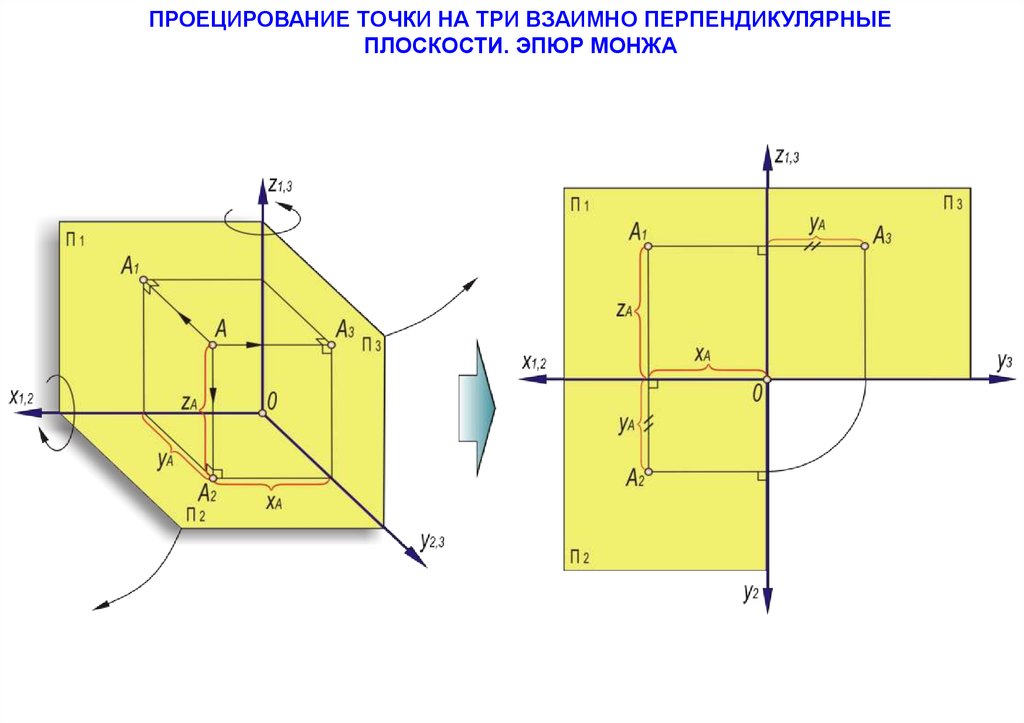 Но что, если вам нужно использовать проекцию, которой нет среди существующих базовых карт? Далее вы узнаете, как создать и опубликовать собственную базовую карту в выбранной вами проекции.
Но что, если вам нужно использовать проекцию, которой нет среди существующих базовых карт? Далее вы узнаете, как создать и опубликовать собственную базовую карту в выбранной вами проекции.
Ваш следующий клиент — коммунальная компания. Они запросили серию интерактивных карт, которые они могут использовать для управления предстоящими проектами, и требуют, чтобы все карты использовали систему координат MAGNA. Это гарантирует, что карты, которые вы делаете, полностью соответствуют любым другим картам или географическим данным, которые они используют. Картирование инженерных сетей выполняется в большом масштабе (с увеличением), поэтому смешение систем координат может привести к неточности реального местоположения для вашего клиента.
Изменить проекцию карты
Вы уже нашли данные из Living Atlas of the World в ArcGIS и применили к ним стиль в ArcGIS Pro для создания базовой карты. Далее вам нужно изменить систему координат карты.
- Загрузите пакет проекта Боготы.
- Найдите загруженный файл Bogotá.ppkx на свой компьютер. Дважды щелкните файл, чтобы открыть его в ArcGIS Pro. При появлении запроса войдите в свою учетную запись ArcGIS.
- На панели Содержание щелкните правой кнопкой мыши Боготу и выберите Свойства.
- В окне свойств карты щелкните вкладку Системы координат.
- В списке Доступные системы координат XY разверните Система координат проекции.
- Нажмите кнопку «Добавить систему координат» и выберите «Импортировать систему координат».
- В окне Импорт системы координат разверните Базы данных. Щелкните Bogotá.gdb и выберите класс пространственных объектов Rios. Нажмите «ОК».
- Убедитесь, что кнопка Current XY обновлена до MAGNA Colombia Bogota.
- Нажмите OK.

Карта перерисовывается. Это похоже на то, что было раньше, но теперь все рисуется в системе координат проекции MAGNA Колумбия Богота, а не в системе Web Mercator.
Настройте карту для различных масштабов
Теперь ваша карта соответствует требованиям вашего клиента, но вы сделаете еще несколько вещей, чтобы она хорошо работала в качестве базовой карты. Базовая карта должна показывать разные вещи в разных масштабах, чтобы ее было легко читать при увеличении и уменьшении масштаба. Например, слой городских кварталов очень детализирован. Это не должно быть видно, когда вы приближаетесь к городу.
- На панели Содержание щелкните правой кнопкой мыши Городские кварталы и выберите Свойства.
- На вкладке Общие в разделе Out Beyond (минимальный масштаб) введите 200 000 и нажмите Enter.
- Нажмите OK.
- Уменьшить карту.
Слой городских кварталов исчезает.
 Далее вы настроите слой Муниципалитеты.
Далее вы настроите слой Муниципалитеты. - Приблизьте границу муниципалитета.
- На панели Содержание в разделе Муниципалитеты щелкните символ.
- Перейдите на вкладку Свойства. При необходимости также щелкните вкладку Символ.
- Установите флажок Включить масштабирование.
В разделе Ширина контура появляется новый ползунок. Этот ползунок позволяет определить диапазон размеров, которые применяются к символу на основе текущего масштаба карты.
- На ползунке щелкните левый ограничитель шкалы. Перетащите его, пока текст всплывающей подсказки не станет 1:500,000.
- В поле Ширина контура введите 0,2 и нажмите Enter.
- Перетащите правый ограничитель шкалы на 1:50 000. Для ширины контура введите 3.
- Нажмите «Применить».
- На панели быстрого доступа щелкните Сохранить, чтобы сохранить проект.

Опубликуйте карту в виде векторных фрагментов
Чтобы использовать карту в качестве базовой карты, вы опубликуете ее в виде векторных фрагментов. Плитки могут содержать множество подробных данных, например городские кварталы, включенные в вашу карту, и при этом быстро загружаться. Они не позволяют взаимодействовать с картой; например, вы не можете выбирать объекты или просматривать их атрибуты.
- На ленте щелкните вкладку Анализ. В группе Геообработка щелкните Инструменты.
- Найдите и выберите инструмент Создать пакет векторных листов.
- Для входной карты выберите Богота.
- Для Выходного файла нажмите кнопку Обзор.
- В окне «Выходной файл» в разделе «Компьютер» разверните «Этот компьютер». Щелкните Рабочий стол. В поле Имя введите Богота.
- Нажмите Сохранить.
Чтобы сохранить проекцию, векторные листы должны использовать пользовательскую схему листов из вашей карты, а не схему листов по умолчанию, используемую ArcGIS Online.

- Снимите флажок Пакет для ArcGIS Online | Карты Бинга | Карты Гугл.
Теперь ваши векторные листы будут использовать ту же проекцию, что и карта, из которой они были созданы.
- В поле Сводка введите Базовая карта для Боготы, используя систему координат проекции MAGNA Колумбия Богота.
- Для бирок, тип Колумбия, выступ.
- Щелкните Выполнить.
Появляется ошибка, сообщающая о сбое инструмента.
- Щелкните Просмотреть подробности, чтобы выяснить причину ошибки.
- Закрыть окно ошибки.
- На панели Содержание дважды щелкните Богота.
- В окне свойств карты щелкните вкладку Метаданные.
- В поле Описание введите Базовая карта для Боготы, используя систему координат проекции MAGNA Колумбия Богота. Данные взяты из ArcGIS Living Atlas of the World.
- Нажмите OK.

- Сохраните проект.
- На панели Геообработка щелкните Выполнить.
- После завершения процесса упаковки закройте ArcGIS Pro.
Вы изменили систему координат карты, чтобы она соответствовала данным, предоставленным вашим клиентом, и вы изменили видимость и размер некоторых символов карты, чтобы они менялись в зависимости от масштаба. Вы также создали пакет векторных листов вашей карты, который вы будете использовать для создания веб-карты с той же системой координат проекции.
Ваш клиент запросил несколько веб-карт с использованием определенной системы координат. Они также потребовали, чтобы все карты были повернуты так, чтобы восток был наверху. Это обычная ротация карт Боготы, и все остальные карты, используемые коммунальной компанией, имеют эту ориентацию. Далее вы будете использовать пакет векторных листов, созданный в ArcGIS Pro, чтобы выполнить эти требования.
Добавьте пакет векторных листов в ArcGIS Online
Сначала вы загрузите пакет векторных листов в ArcGIS Online, чтобы его можно было использовать в веб-картах.
- Перейдите в ArcGIS Online При необходимости войдите в систему.
- Щелкните вкладку Ресурсы.
- Щелкните Создать элемент.
- В разделе Перетащите файл или выберите вариант, щелкните Ваше устройство. Перейдите на рабочий стол, выберите Bogotá.vtpk и нажмите «Открыть».
- Убедитесь, что выбран параметр «Добавить Bogota.vtpk и создать размещенный слой листов».
- Щелкните Далее.
- В поле Название введите Базовая карта Боготы, а затем ваши инициалы (например, Базовая карта Боготы_YN).
- В поле Теги введите Колумбия и нажмите Enter. Добавьте еще два тега для проекций и базовых карт
- Нажмите Сохранить.

Появится страница сведений об элементе для нового размещенного слоя листов. Описание и кредиты уже заполнены правильными метаданными.
- Щелкните Общий доступ и выберите Все (общедоступные). При необходимости нажмите «Изменить общий доступ к группе» и выберите группу, которую вы используете для обмена незавершенной работой с вашим клиентом. Щелкните Сохранить.
Использование векторных листов в качестве базовой карты
Вы будете использовать новый слой векторных листов в качестве базовой карты для веб-карты Боготы. Это гарантирует, что веб-карта использует правильную систему координат проекции.
- Откройте веб-карту Боготы.
- В верхней части страницы щелкните Войти и войдите в свою учетную запись ArcGIS.
- На панели «Слои» нажмите «Добавить слой».
- В разделе Мои ресурсы найдите Базовую карту Боготы.
- Не нажимайте кнопку «Добавить».
 Вместо этого щелкните имя слоя листов.
Вместо этого щелкните имя слоя листов. - Щелкните Использовать как базовую карту.
- Уменьшите масштаб карты, чтобы увидеть всю Южную Америку.
- На панели инструментов Содержание щелкните Слои, чтобы закрыть панель Слои.
- Закройте панель свойств.
- Приблизьте Боготу.
По мере приближения на базовой карте становятся видны различные слои.
Повернуть веб-карту
Эта веб-карта использует требуемую систему координат проекции. Однако ваш клиент также запросил, чтобы все карты для этого проекта были повернуты таким образом, чтобы восток был вверху. Это обычная ориентация карт Боготы.
- Щелкните в любом месте карты, чтобы активировать его.
- На клавиатуре нажмите и удерживайте клавишу A или D.
Карта вращается. В нижнем углу компас указывает ориентацию.
- Продолжайте поворачивать карту до тех пор, пока галочка на кнопке сброса ориентации карты не будет указывать точно влево.

- На панели инструментов «Содержание» нажмите «Сохранить и открыть», затем нажмите «Сохранить как».
- Для заголовка введите Богота. Щелкните Сохранить карту.
- На панели инструментов «Содержание» нажмите «Поделиться картой» и выберите «Все (общедоступно)» или группу, которую вы используете для обмена контентом с вашим клиентом. Щелкните Сохранить.
В этом руководстве вы создали веб-карту равной площади, изменив ее базовую карту. Вы также создали пользовательскую базовую карту в выбранной вами системе координат проекции, опубликовали ее в виде векторных листов и использовали для проецирования веб-карты. Наконец-то вы научились вращать карту.
Часто необходимо создавать карты с системой координат, отличной от Web Mercator. Вы можете создавать веб-карты, используя любую систему координат проекции, включая пользовательские системы координат проекции. Векторные слои можно проецировать на веб-картах в любую проекцию, а тайловые слои — нет.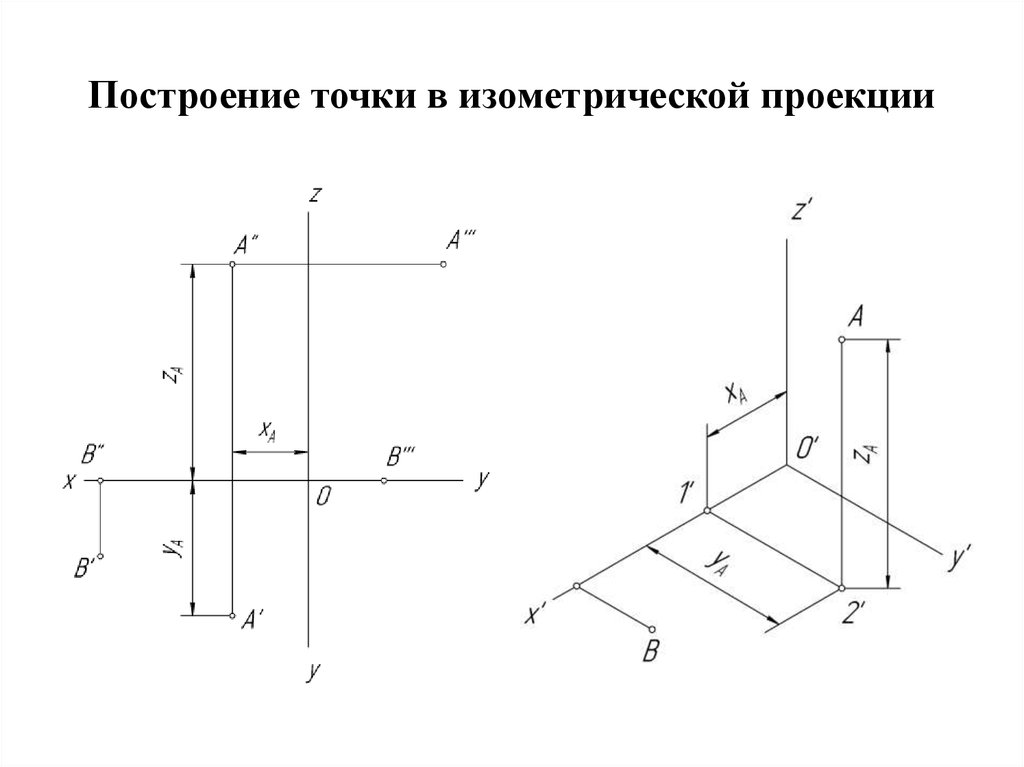 По этой причине вы должны построить спроецированную веб-карту поверх базовой карты, используя ту же проекцию.
По этой причине вы должны построить спроецированную веб-карту поверх базовой карты, используя ту же проекцию.
Дополнительные уроки по картографии можно найти на странице Введение в картографию.
Благодарности
- Веб-карта тектонических плит: Esri
- Тектонические плиты: Питер Берд и Хьюго Алениус, через ArcGIS Living Atlas of the World
- Estaciones Troncales de TRANSMILENIO и Trazados Troncales de TRANSMILENIO: TRANSMILE NIO S.A: www.transmilenio.gov. co
- Муниципалитеты и городские кварталы: Карты сообщества Esri Колумбия, через ArcGIS Living Atlas of the World
- Базовая карта World Lattitude and Longitude Grids: Esri, Living Atlas
- Веб-карта Equal Earth: Esri, Living Atlas
- Базовая карта World Hillshade: Esri, Airbus DS, USGS, NGA, NASA, CGIAR, N Robinson, NCEAS, NLS, OS, NMA, Geodatastyrelsen, Rijkswaterstaat, GSA, Geoland, FEMA, Intermap и сообщество пользователей ГИС
Отправьте нам отзыв
Пожалуйста, отправьте нам свой отзыв об этом руководстве.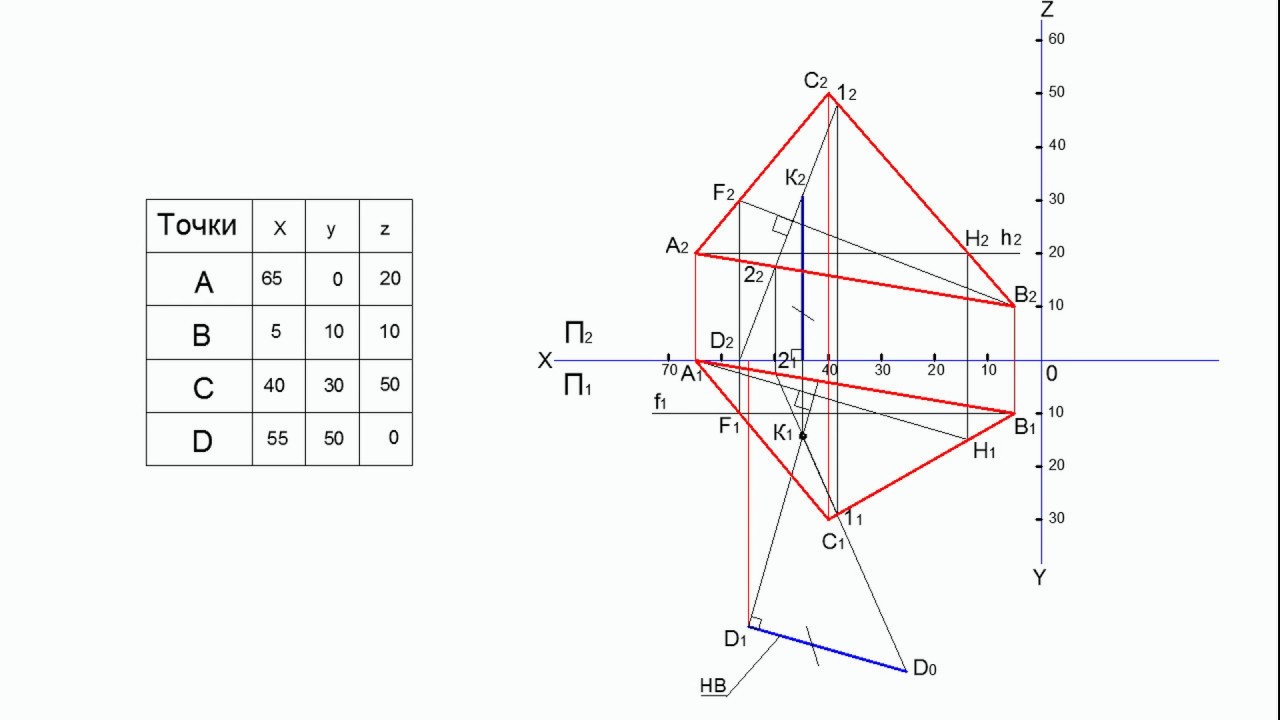

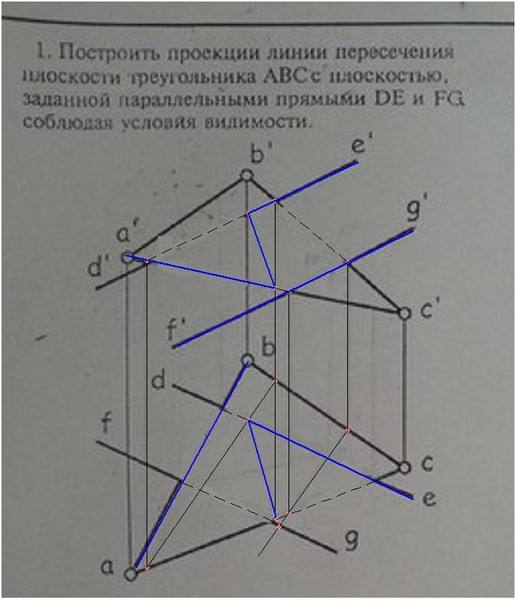
 Угол между ними.
Угол между ними. Матрица смежности онлайн
Матрица смежности онлайн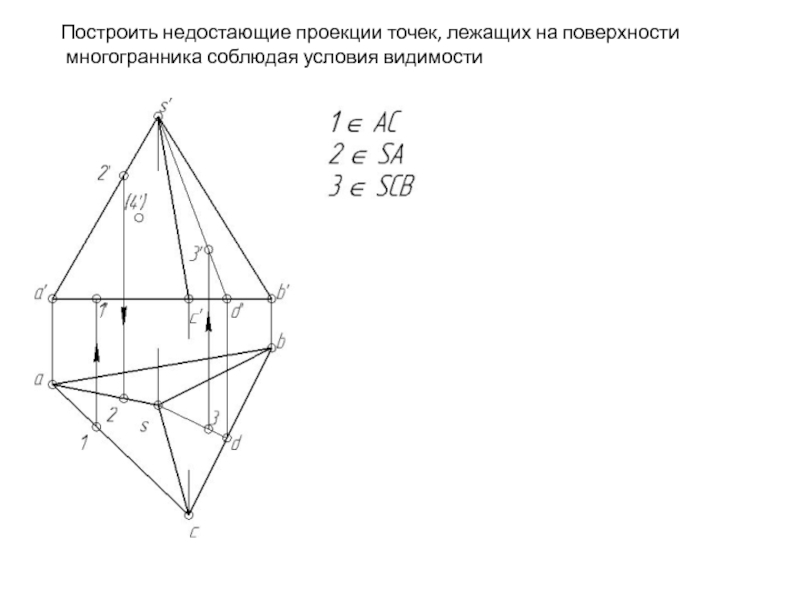
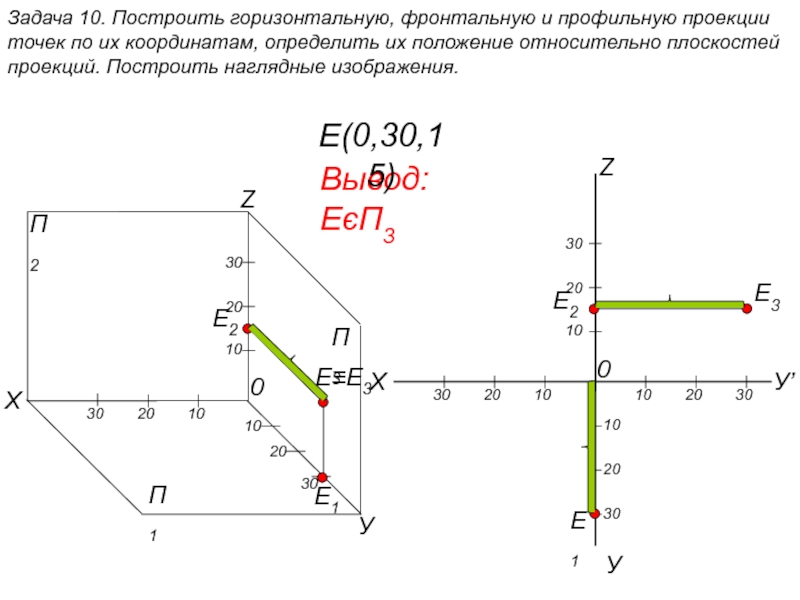
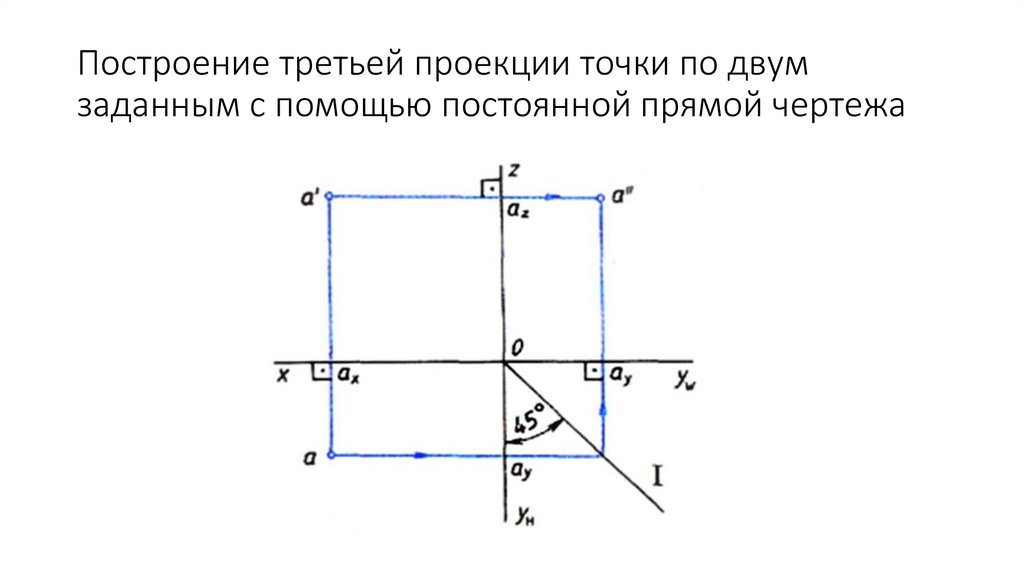 Прерывание может быть применено к большинству равновеликих и скомпрометированных проекций карты мира. В зависимости от назначения карты (т. е. показывает ли она сушу или океан) расположение пересечений и центральных меридианов корректируется.
Прерывание может быть применено к большинству равновеликих и скомпрометированных проекций карты мира. В зависимости от назначения карты (т. е. показывает ли она сушу или океан) расположение пересечений и центральных меридианов корректируется.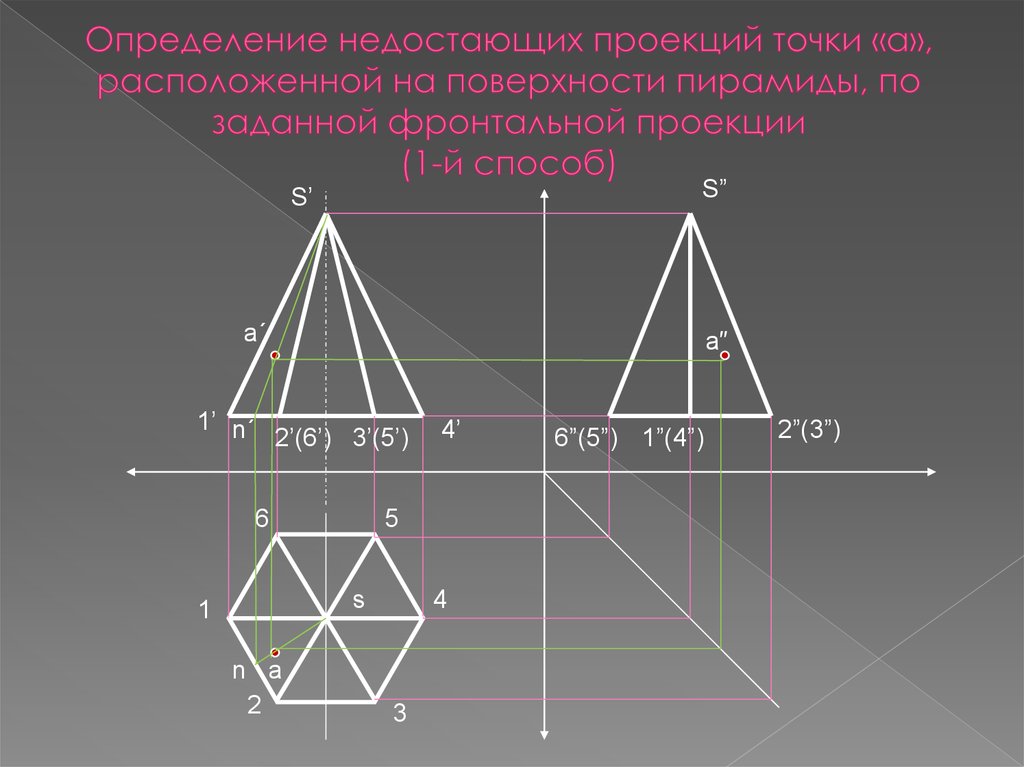 Коэффициент s можно определить методом проб и ошибок, сравнивая образцы искажений вдоль центра и на границе карты.
Коэффициент s можно определить методом проб и ошибок, сравнивая образцы искажений вдоль центра и на границе карты.

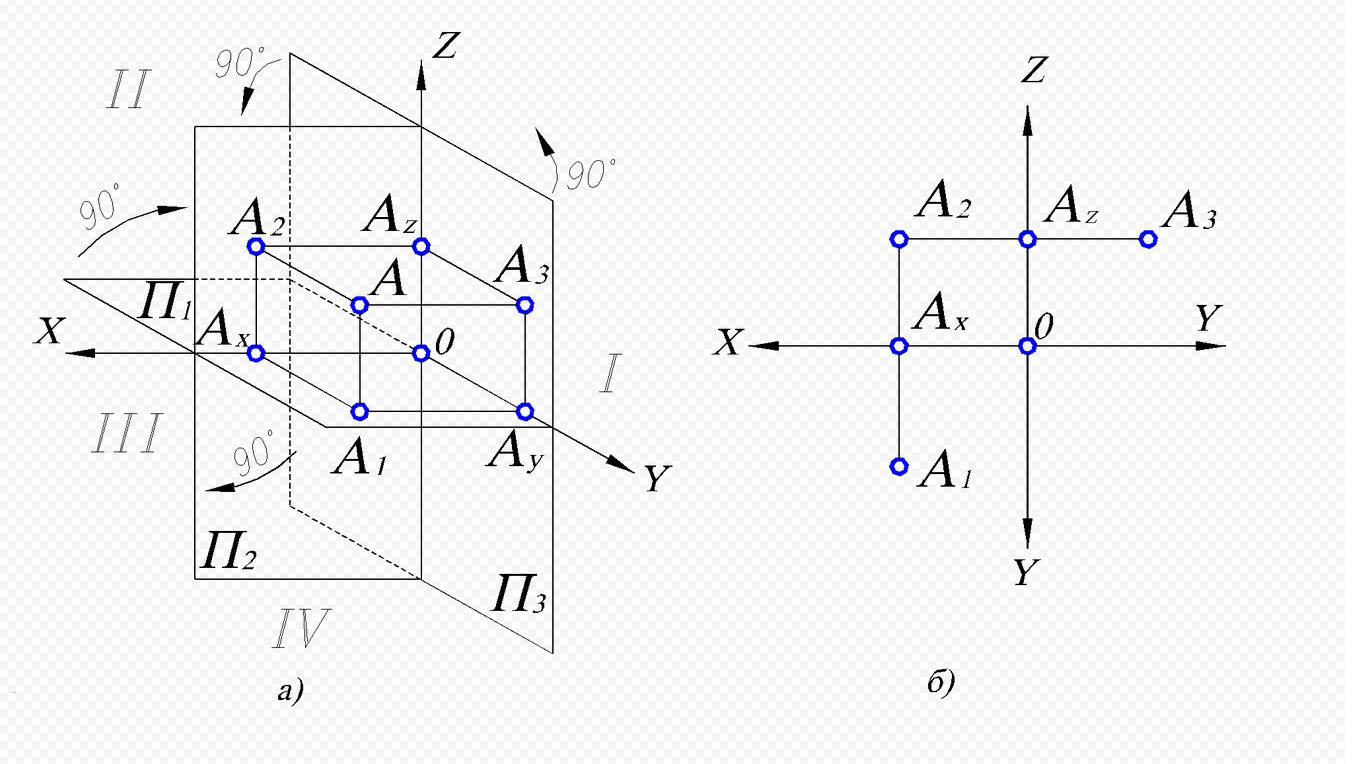
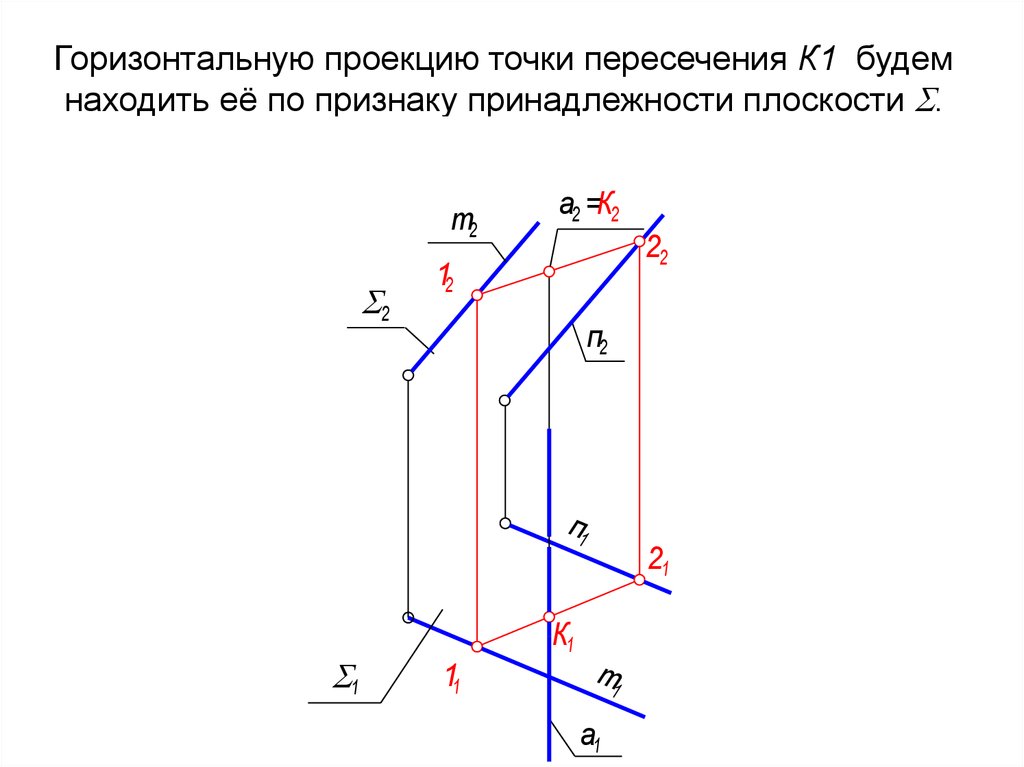
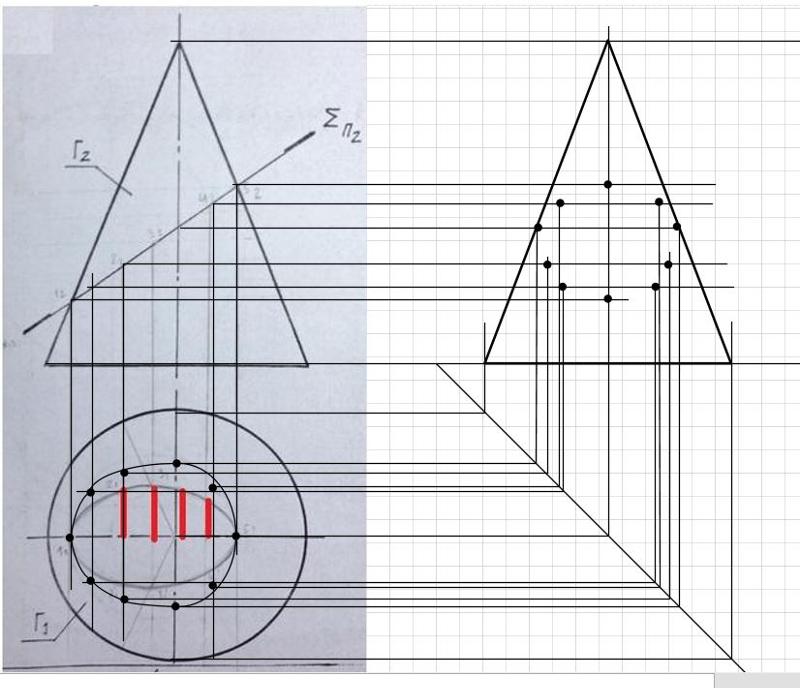 Карта имеет центр на полюсе, когда центральная широта превышает 70º северной широты или 70º южной широты, или более 67,5º северной широты или 67,5º южной широты для отображения между одной шестой и одной восьмой полной географической протяженности.
Карта имеет центр на полюсе, когда центральная широта превышает 70º северной широты или 70º южной широты, или более 67,5º северной широты или 67,5º южной широты для отображения между одной шестой и одной восьмой полной географической протяженности.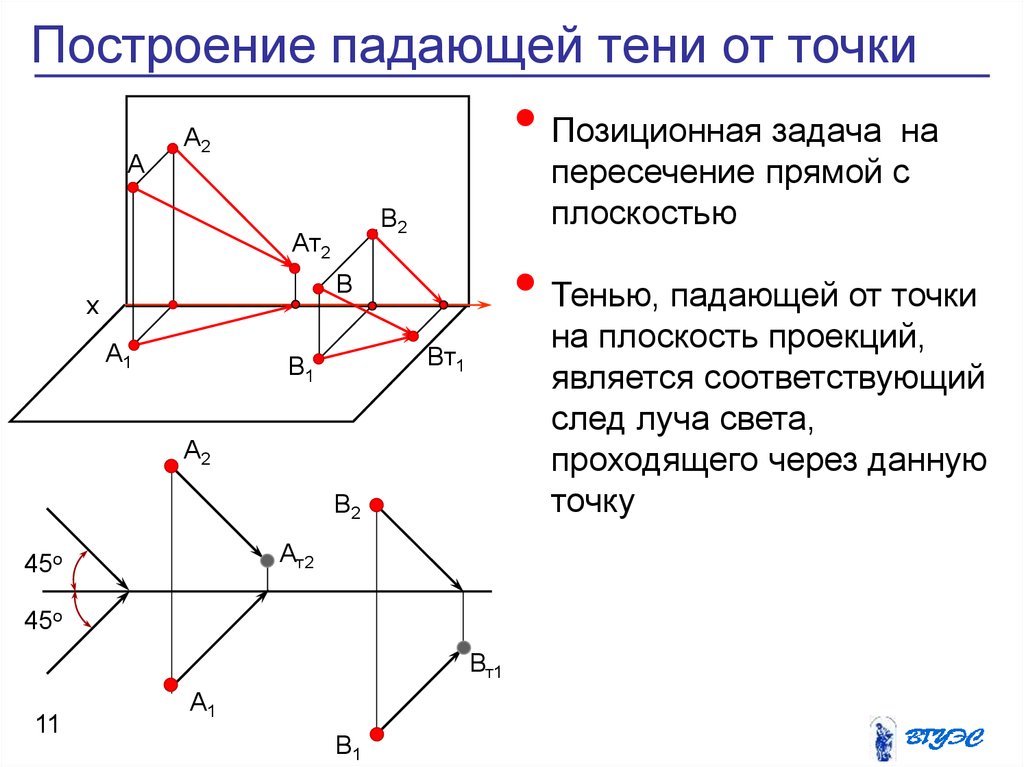
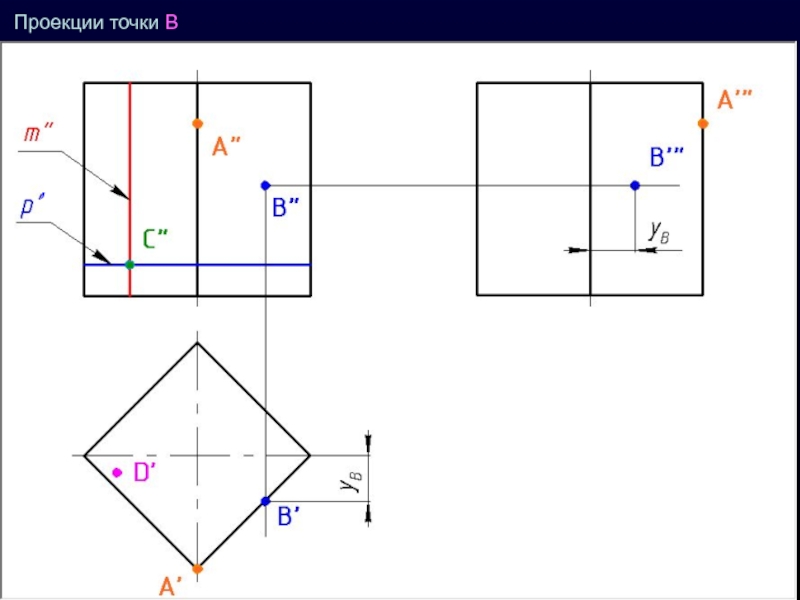
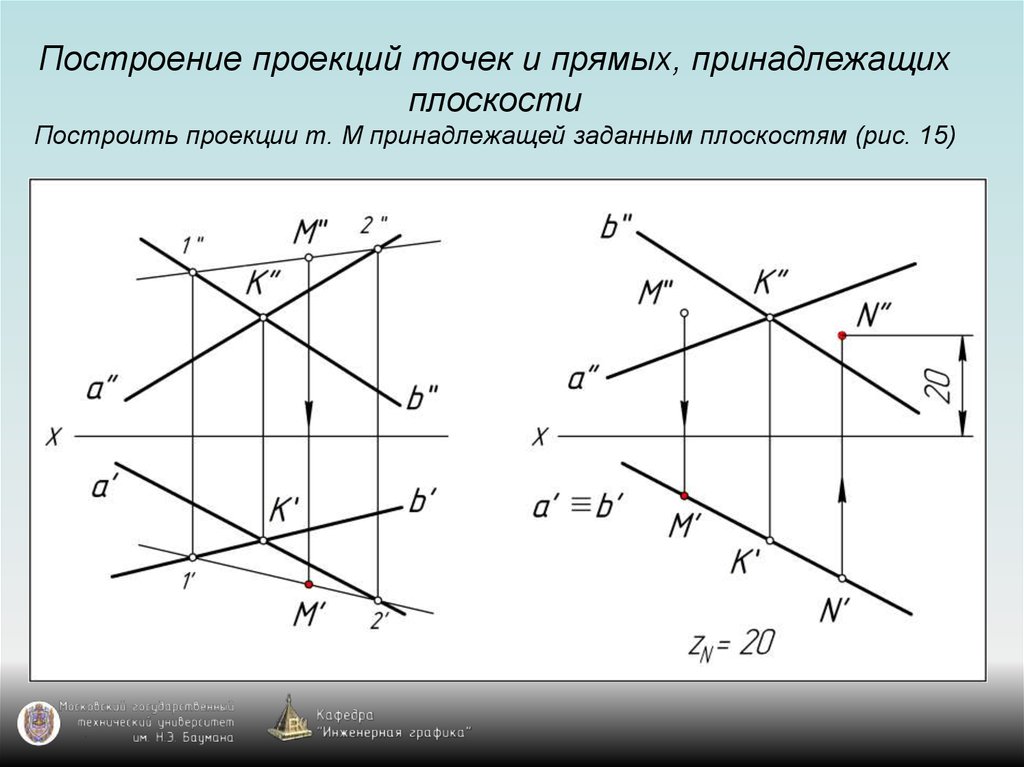
 Далее вы настроите слой Муниципалитеты.
Далее вы настроите слой Муниципалитеты.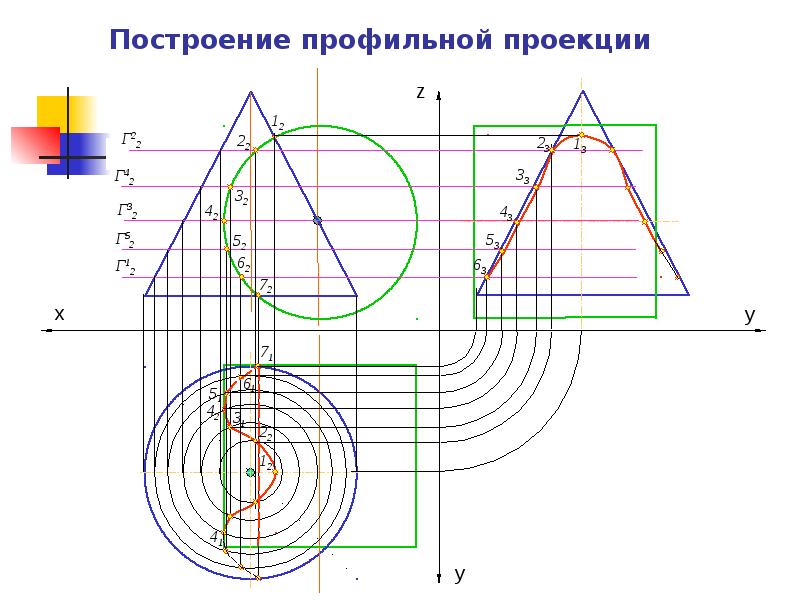



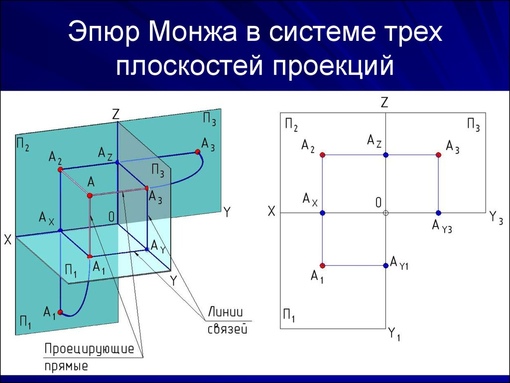 Вместо этого щелкните имя слоя листов.
Вместо этого щелкните имя слоя листов.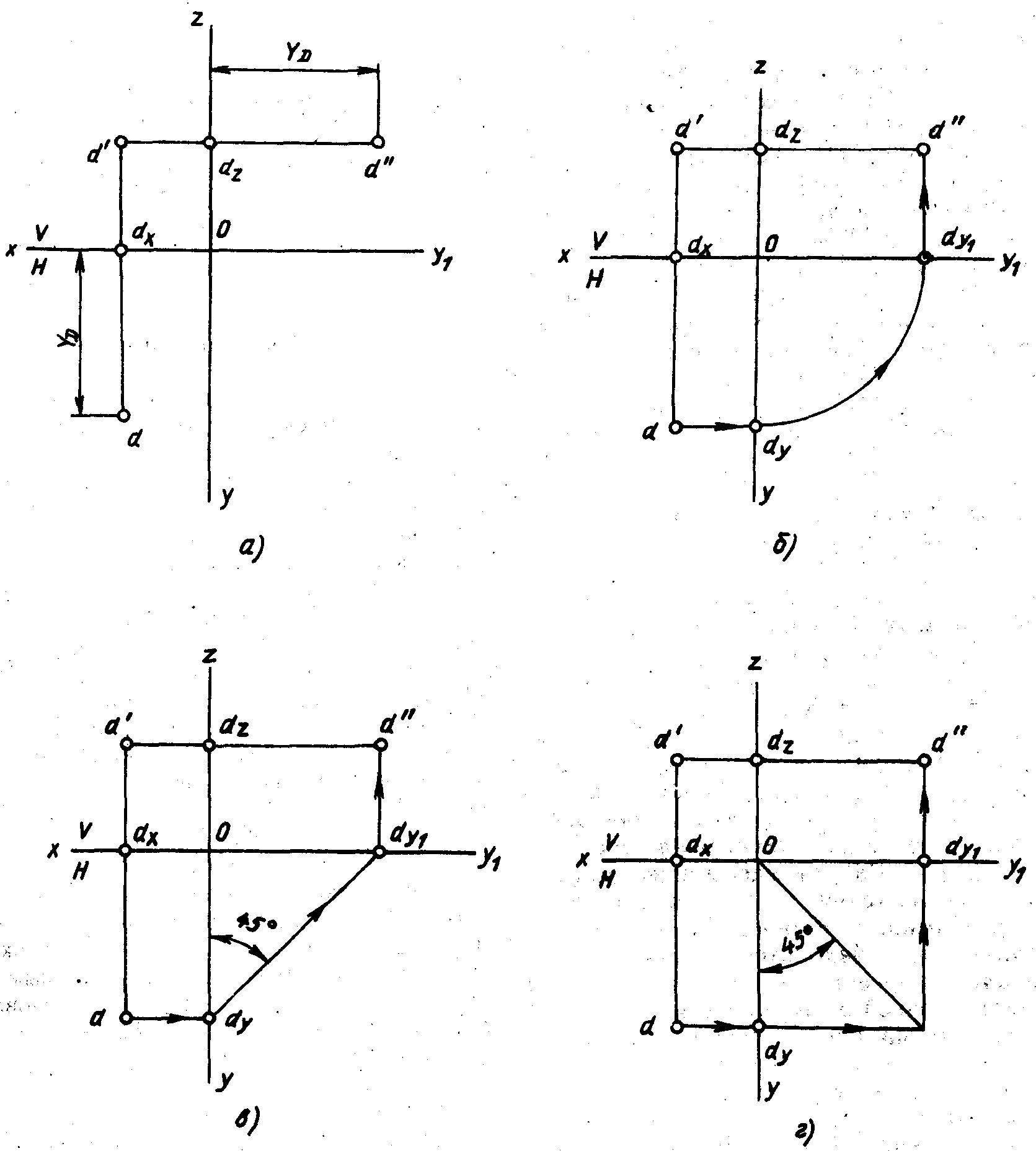
Ваш комментарий будет первым